在wps文档中怎么快速生成条形码
今天给大家介绍一下在wps文档中怎么快速生成条形码的具体操作步骤。
1. 首先打开电脑上的WPS软件,然后选择新建一个空白文档:
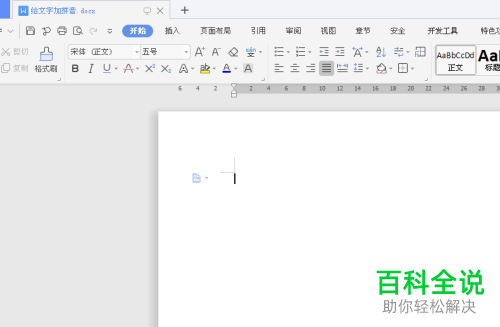
2. 进入主页面后,点击页面右侧的搜索框,输入条形码,进行搜索,点击下方的条形码插入选项:
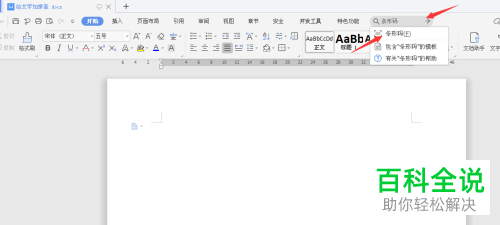
3. 如图,打开了条形码编辑框,在编码右侧点击下拉符号,选择我们想要的编码类型:
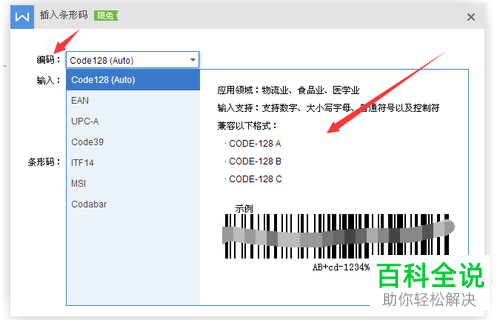
4. 接下来在打开的条形码窗口中,输入条形码的数字,点击底部的插入:
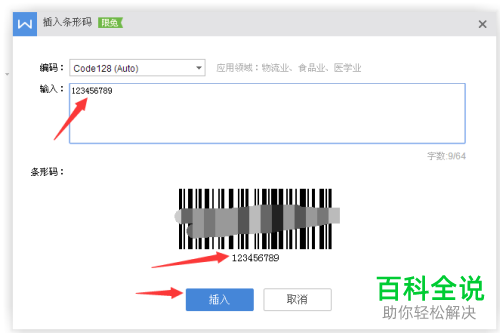
5. 如图,在文档中就生成了一个条形码了,我们可以对条形码按照图片的操作方法进行编辑操作:
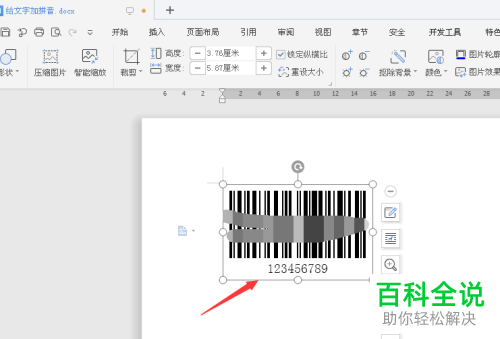
以上就是在wps文档中怎么快速生成条形码的具体操作步骤。
赞 (0)

